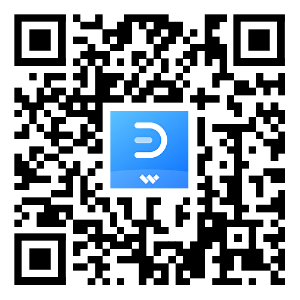Modelar transiciones de estado en UML es un requisito previo para diseñar software y no es menos que escalar una montaña. Conocido popularmente como un diagrama de transición o estado, un diagrama de máquina de estados ayuda a los administradores a optimizar los procesos identificando y reduciendo los cuellos de botella. Sin embargo, conservar el flujo, la precisión y la complejidad de la transición en un diagrama de estados intimida a muchos.
Aquí es donde entra MS Visio con una interfaz versátil y profesional. La mayoría de entornos profesionales aceptan Visio como opción ideal para modelar transiciones de estado. Dicho esto, los generadores de diagramas de máquina de estados como EdrawMax pueden funcionar mejor para los nuevos en el mundo empresarial. Aquí te mostraremos cómo dibujar un diagrama de máquina de estados en Visio y EdrawMax para decidirte por una opción práctica.
En este artículo
Cómo crear un diagrama de máquina de estados en Visio
MS Visio se ha convertido en una opción clásica para crear diagramas de máquina de estados, gracias a su funcionalidad de arrastrar y soltar y amplia biblioteca de formas. Estos son los pasos principales para preparar diagramas de máquina de estados organizados y precisos de Visio desde cero.
- Instala Visio y haz clic en la pestaña Archivo desde el panel de control. Haz clic en Nuevo > Software y base de datos desde el menú de categorías para una plantilla más adecuada.
- Desplázate hacia abajo para encontrar el Diagrama de máquina de estados UML, selecciona Unidades de EE.UU o Unidades métricas y haz clic en Crear.
- Una vez en el panel de edición, ve a la pestaña Diseño y cambia Orientación > Panorama. La orientación ayudará con el flujo del diagrama.
- Es hora de dibujar estados. Ve al panel izquierdo del diagrama y arrastra formas al lienzo. Crea un esquema aproximado del estado del diagrama.
- Si no ves una ventana de Formas al costado de tu diagrama, ve a Ver > Paneles de tareas y selecciona Formas. Presiona el botón Expandir las formas de la izquierda y arrástralos al lienzo.
- Haz doble clic en cualquier forma para insertar el texto. Cambia la apariencia o la fuente de la forma desde la pestaña Inicio.
- El siguiente paso es crear conexiones. Al igual que las formas, los conectores están ubicados en la ventana izquierda del diagrama. Arrástralos para unir las formas. Agrega acciones desencadenantes y condiciones de guardia haciendo doble clic en los puntos del conector para una mayor claridad del comportamiento del sistema en cada paso.
- Selecciona la casilla de verificación al costado de los Puntos de conexión en la pestaña Ver si los conectores no están visibles.
- Por último, el diagrama de máquina de estados está completo. Puedes regresar a los elementos individuales y modificar su color o fuente desde la pestaña Inicio.
- Cuando estés satisfecho, descarga el diagrama. Ve al menú Archivo y haz clic en Guardar como > Esta PC > Ubicación deseada.
Crear un diagrama de transición de estados UML requiere complejidad, análisis y funciones de edición avanzadas. Aunque Visio tenga un conjunto de herramientas adecuado, puede que no sea sencillo para crear transiciones. La superposición de estados, la construcción inadecuada de transiciones y la alineación de conectores son grandes problemas de Visio. Además, no es gratuito. Por lo que puede convertir una creación sencilla de diagrama de transición de estados en un proceso largo de horas.
Cómo crear un diagrama de máquina de estados en EdrawMax
¿Y si existiera una forma rápida de crear un diagrama de máquina de estados similar?
Además de su interfaz fácil de usar y una biblioteca de símbolos, EdrawMax cuenta con varias plantillas de diagramas de máquina de estado creadas por usuarios y fáciles de personalizar. Ahorra tiempo y esfuerzo, ayudándote con plazos ajustados. Veamos cómo va.
Antes de comenzar, descarga, instala y abre la versión de escritorio de EdrawMax. Inicia sesión con tu ID de Wondershare o accede al software usando tus cuentas de redes sociales (Facebook, Google, etc.).
 100% Seguro | Sin anuncios |
100% Seguro | Sin anuncios |Paso 1
Visita la sección Plantillas ene la página de inicio y escribe Diagrama de máquina en el cuadro de búsqueda. Deslízate hacia abajo para encontrar la opción adecuada para tu tarea. Cuando la encuentres, haz clic en Usar de inmediato para duplicarla.
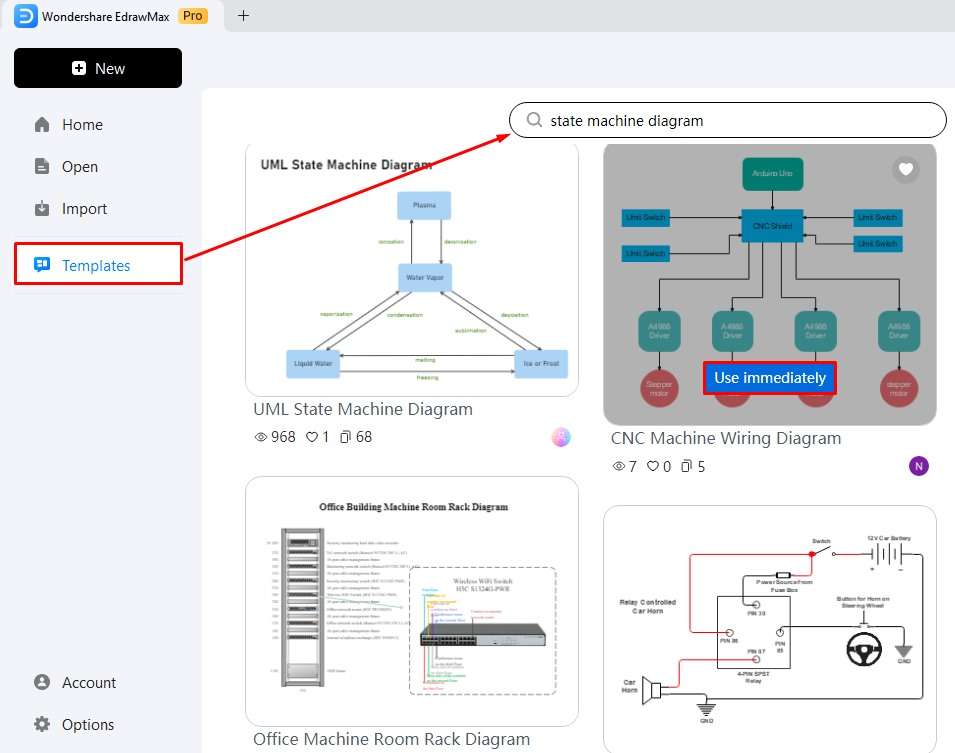
Paso 2
Una vez en el panel de edición, importa los símbolos del diagrama de máquina de estados. Ve al lado izquierdo del lienzo y haz clic en Más símbolos > Software > Modelado UML > Estado de actividad.
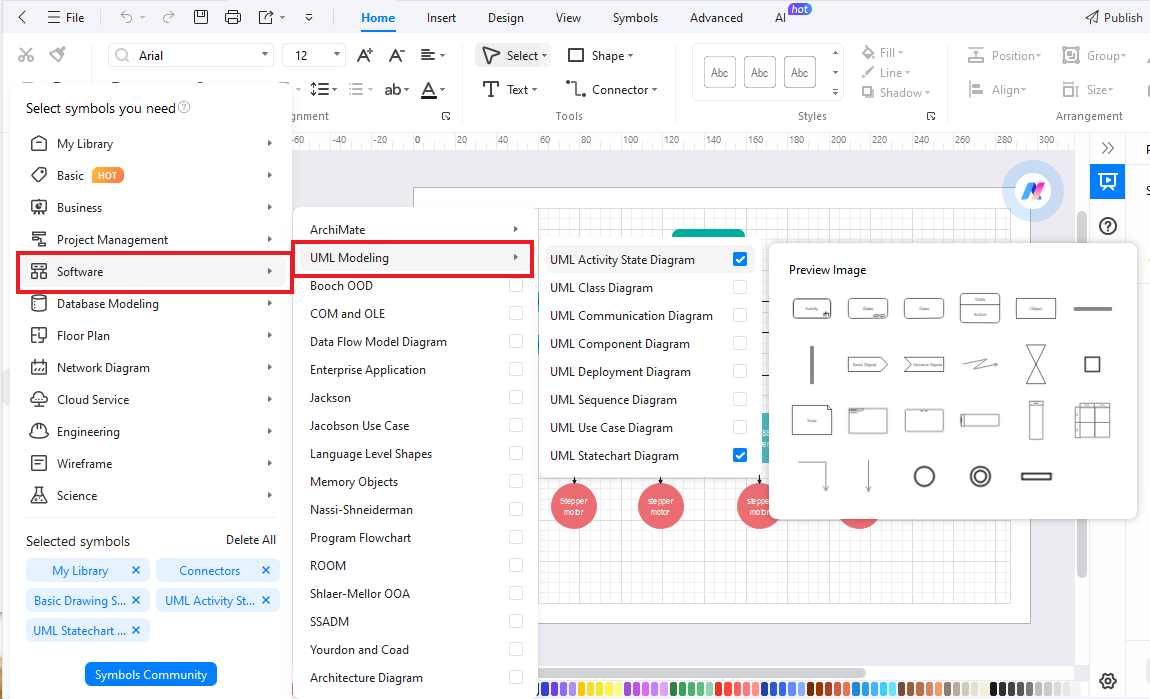
Paso 3
Arrastra los símbolos que quieres en el lienzo para crear estados, puntos de inicio y fin. Haz doble clic en cualquier forma para insertar texto. Cambia el estilo de fuente y reemplaza la forma en la pestaña Inicio.
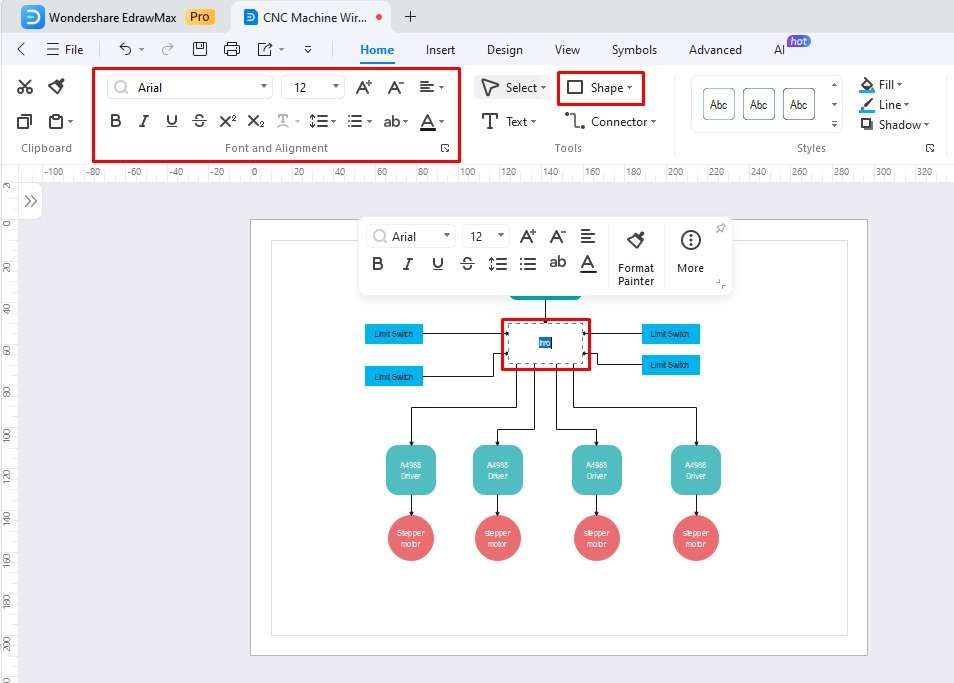
Paso 4
Es hora de crear conexiones. Haz clic en Conector desde la pestaña Inicio y une dos elementos en la estructura del sistema. Puedes modificar el grosor, la forma de la flecha y el tipo de línea desde la pantalla.
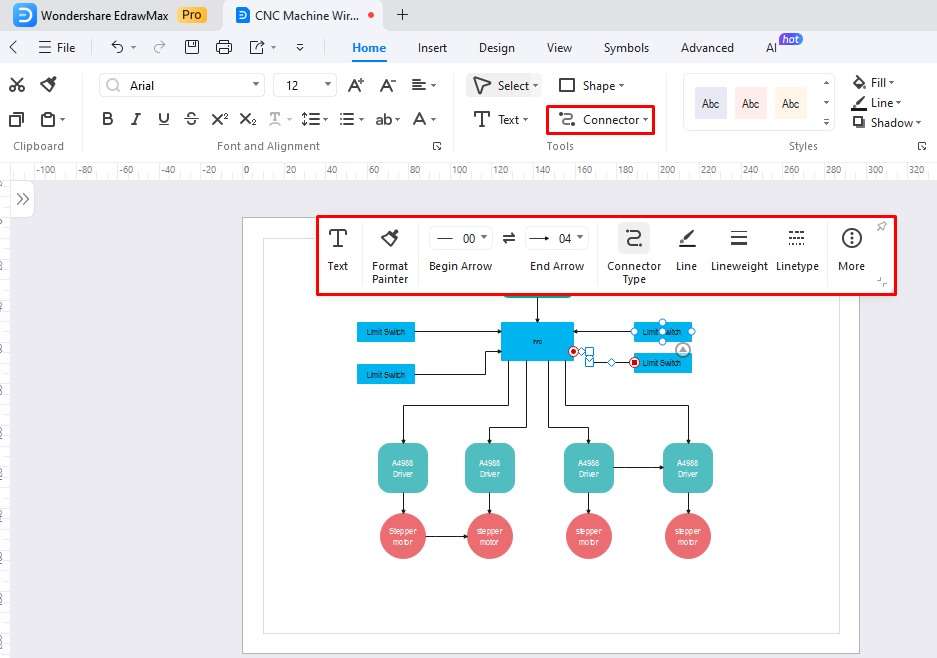
Paso 5
Ahora, agrega eventos desencadenantes y condiciones de guardia. Solo haz doble clic en cualquier lugar del conector y agrega etiquetas descriptivas.
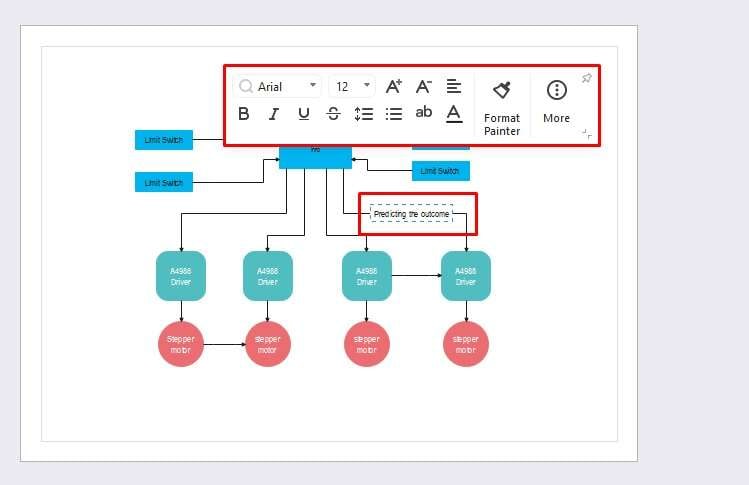
Paso 6
Ya casi estamos listos. Solo modifica la apariencia del diagrama yendo a la pestaña Diseño de la parte superior. Esto te permite cambiar el color, el tema, la orientación y la imagen de fondo del estado.
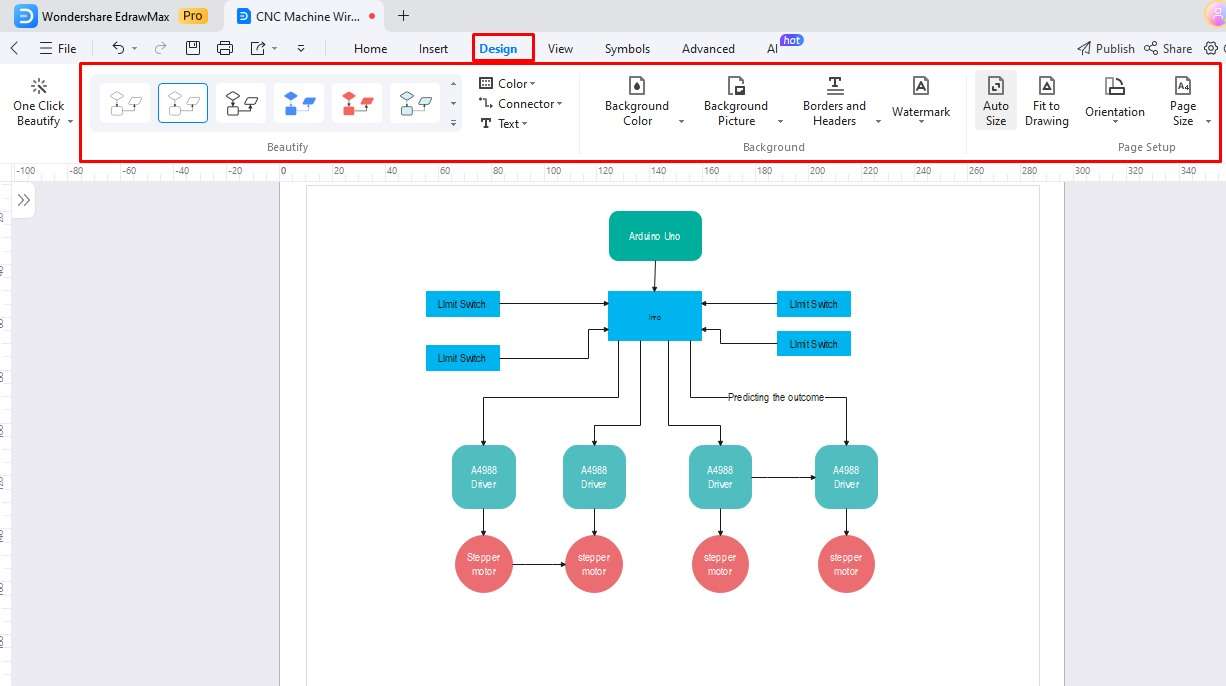
Paso 7
Felicitaciones, el diagrama de máquina de estados UML está listo. Ahora, incluso puedes presentarlo desde EdrawMax. Activa el Modo de presentación en la pestaña Ver y selecciona áreas cuadradas del diagrama para crear una presentación de diapositivas extensa. Presiona F5 para entrar a la pantalla completa.
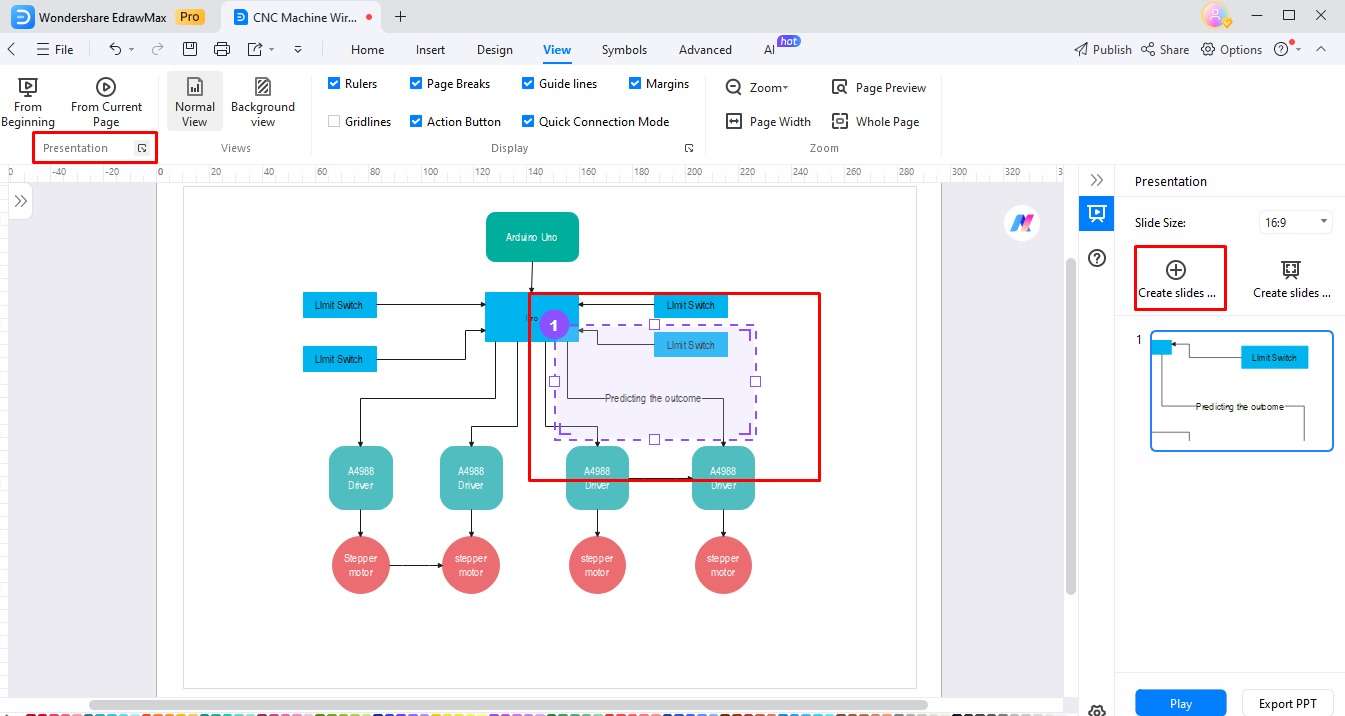
Paso 8
Por último, exporta tu diagrama Ve al menú Archivo y selecciona un formato de tu preferencia (PNG, PDF, JPG, Visio, etc). O compártelo con tus amigos en las redes sociales.
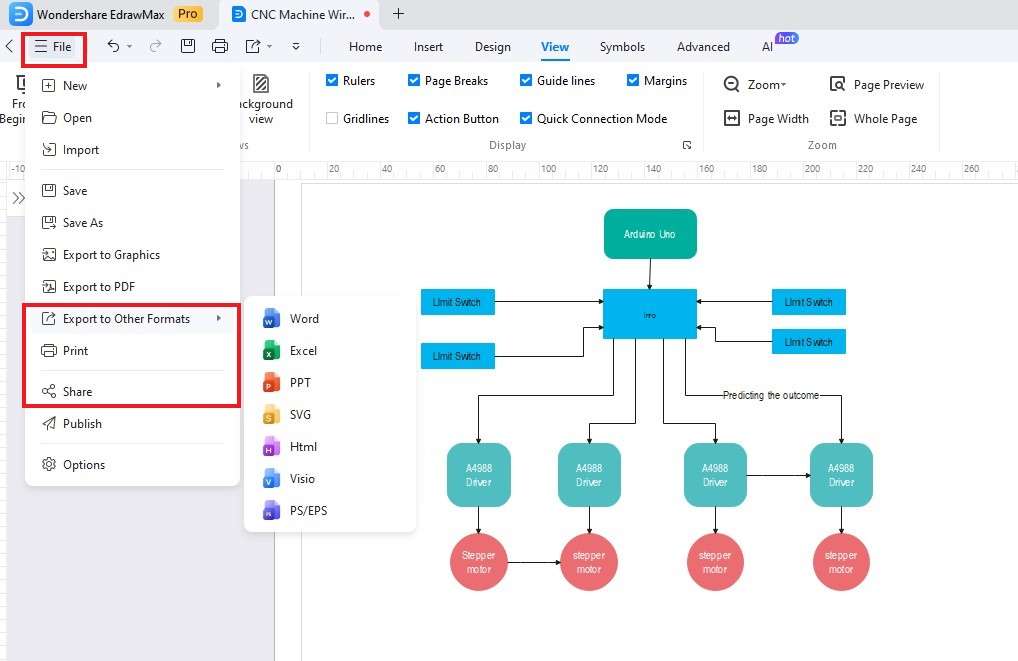
¿Qué es Wondershare EdrawMax?
EdrawMax es una herramienta de diagramación avanzada con un creador de diagramas UML. Sus plantillas prediseñadas y amplia biblioteca de símbolos son una solución de modelado UML todo en uno. Lo que es incluso mejor es su colección de herramientas con IA que te ayudan a buscar, crear diagramas y presentar, simplificando las tareas rutinarias de organización. Veamos por qué es un mejor sustituto de Visio para funcionarios corporativos.
Funciones principales
- Biblioteca de símbolos: Puedes encontrar estados, conectores o transiciones disponibles en la biblioteca de símbolos de EdrawMax. Cuenta con más de 26,000 símbolos vectoriales, incluyendo UML y diseño de software. Crea un símbolo UML personalizado y arrástralos en el lienzo.
- Amplia comunidad de plantillas: EdrawMax cuenta con diagramas de transición de estados para ingenieros de software, gestores de proyectos, diseñadores de base de datos y analistas de sistemas. Puedes personalizarlos o inspirarte de ellos. Visita la comunidad y encuentra un diagrama de estados fácil de personalizar para comenzar con tu modelado de transición de estados en UML.
- Exportación en varios formatos: Ya no tendrás más problemas de formato con EdrawMax. Admite más de 10 formatos de exportación, incluyendo Visio, PDF y PNG. No solo esto, sino también permite importar proyectos sin terminar de Visio, SVG y CAD.
- Soporte multiplataforma: Con EdrawMax, puedes acceder a proyectos desde cualquier lugar y en cualquier momento. Este software es compatible con Linux, Windows, Android, MacOS e iOS. Además, incluso cuenta con una versión en línea que funciona desde cualquier dispositivo con Internet.
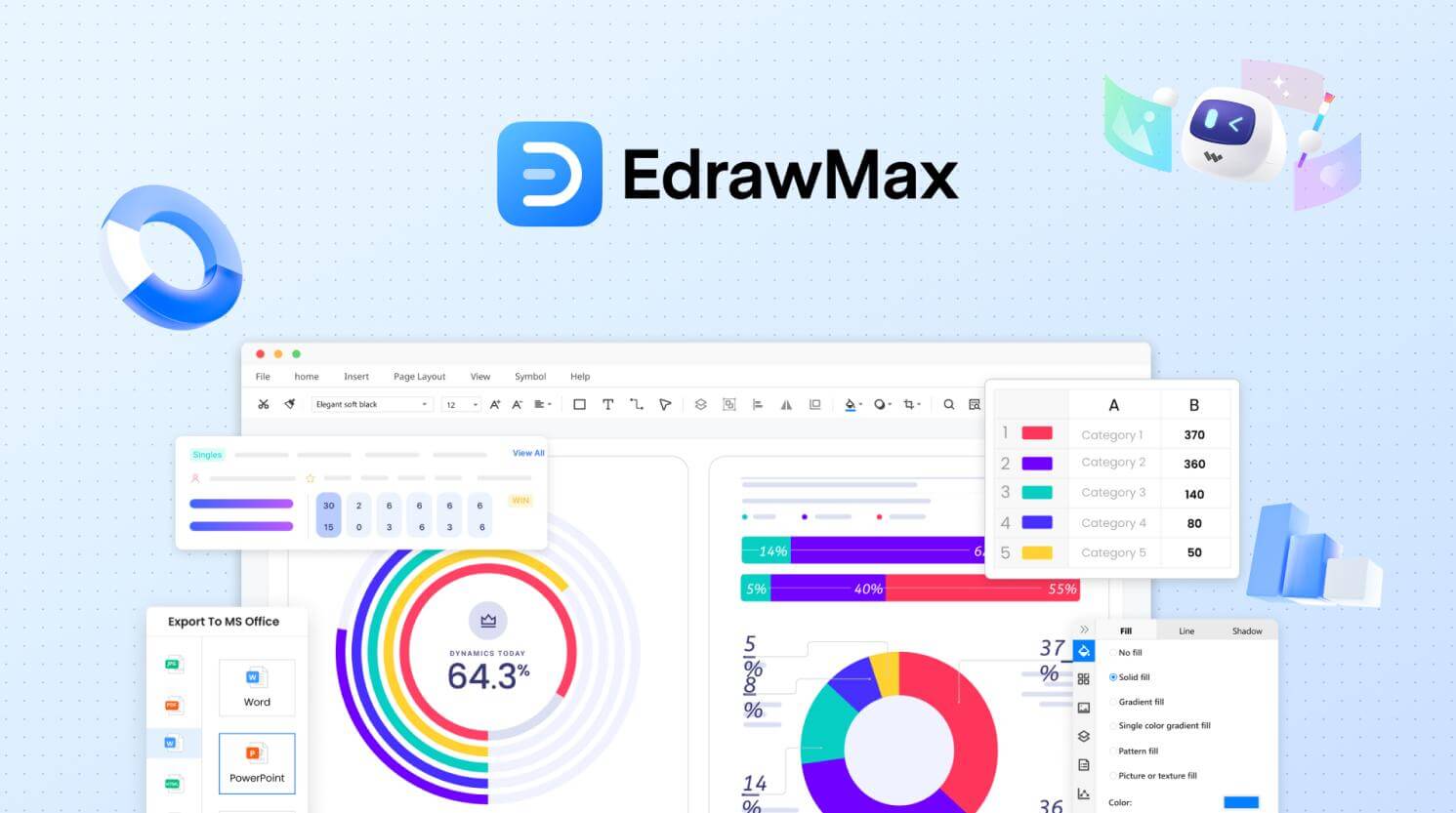
Motivos para elegirlo
- Asequible: EdrawMax tienes planes con precios flexibles para alumnos, equipos y empresas, además de una versión gratuita. El plan gratuito cubre herramientas de edición esenciales, plantillas generadas por usuarios y símbolos. Puedes encontrar más sobre las suscripciones en la página de precios.
- Productivo y eficiente: Las plantillas gratuitas y la asistencia de IA de EdrawMax ayudan a los administradores a optimizar proyectos de forma eficaz. Además, cuenta con una función de historial de revisiones, lo que te permite controlar las modificaciones del proyecto.
- Amigable para principiantes: No necesitas capacidades de diseño avanzadas para usar EdrawMax. Esta plataforma cuenta con una interfaz intuitiva con funciones de arrastrar y soltar y un conjunto de herramientas accesible. También puedes encontrar guías de usuario documentadas y tutoriales de video en la página web.
Recomendaciones para crear un diagrama de máquina de estados
Un diagrama de máquina de estados UML es una herramienta potente de visualización para comprender el comportamiento de un sistema. Sin embargo, crearlos puede ser intimidante, ya que es fácil que termines con resultados desordenados y confusos. Aquí te daremos algunas recomendaciones que pueden ayudarte en la organización y la precisión del flujo de los diagramas de máquina de estados.
- Aplica formas y colores coherentes para cada categoría de estado par dar claridad. Por ejemplo, poner rectángulos verdes para estados normales y círculos azules para estados iniciales y finales puede ayudarte a dar organización.
- Siempre coloca nombres descriptivos a cada estado y a los puntos de conexión. Agregar etiquetas a transiciones ayuda a una mejor visualización de sistemas complejos en cuestión de minutos. Además, los desencadenantes de acciones y las condiciones de guardia en las transiciones de estado son la hoja de ruta del espectador para predecir el siguiente paso.
- La mayoría de personas subestiman esto, pero la superposición puede introducir precisión y complejidad en los diagramas de máquinas de estados. EdrawMax y Visio tienen formas de diagrama de submáquinas para incorporar estados compuestos. Así que, úsalos para crear patrones de comportamiento del sistema detallados y claros.
Conclusión
Los diagramas de máquina de estados de Visio se han convertido en algo básico en el mundo profesional. De forma similar, EdrawMax resulta útil para muchos tipos de diagramas. Todo gracias a su función de arrastrar y soltar, Visio y EdrawMax pueden convertirse en algo revolucionario para los diagramas de máquina de estados. Sin embargo, asegúrate de comprar Visio para crear diagramas complejos. Desafortunadamente, no es una herramienta gratuita como EdrawMax.